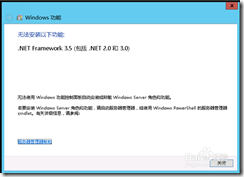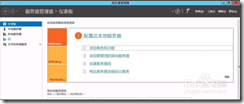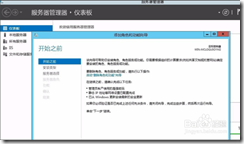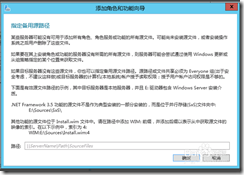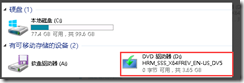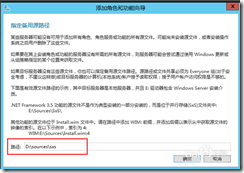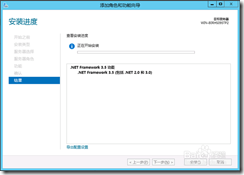Windows Server 2012安装.NET Framework 3.5
1 文件获取地址
链接:https://pan.baidu.com/s/1o7wykEKKrzbVslSeHbBigA
提取码:e59o
2 安装原因
在Windows Server 2012上安装一些软件,比如Oracle 11g等,经常会出现下面这样的错误:“无法安装一下功能:.NET Framework 3.5(包括.NET 2.0和3.0)”(如下图所示),导致很多功能都无法使用。下面,作者就教大家如何在Windows Server 2012上成功安装.NET Framework 3.5。
3 首先进入服务器管理
首先进入服务器管理的仪表盘,点击添加角色和功能。
4 添加角色和功能向导
开始添加角色和功能向导。
5 选择服务器“功能”
一直点击“下一步”,直到“功能”选项卡,点击“.NET Framework 3.5 功能”前面的小三角,展开,勾选“.NET Framework 3.5(包括.NET 2.0和3.0)”前面的复选框,如下图所示,点击下一步。
6 指定备用源路径
如下图所示。点击下面的“指定备用源路径”,弹出对话框,如下。
7 指定光盘(或ISO)中路径
由于作者的系统盘加载在D盘,如下图,所以配置如下路径(一般路径固定,盘符根据自己系统来定),点击“确定”。
8 点击“安装”
点击“安装”,即开始安装.NET Framework 3.5,等安装完成后关闭即可。